word复制粘贴不了 解决word无法复制粘贴的方法
在日常工作和学习中,我们经常会遇到无法复制粘贴的问题,尤其是在使用Word文档时,当我们遇到这样的情况时,不仅会耽误时间,还会影响我们的工作效率。如何解决Word无法复制粘贴的问题呢?下面将介绍几种解决方法,帮助大家顺利解决这一困扰。
具体方法:
1.不要操之过急,我们先了解word不能复制粘贴的原因,知道了原因才能对症解除。第一种原因是这个word文档已经被设置文档保护了,你只有知道了密码才能解除文档保护功能。才能正常的使用复制粘贴,如果你发现word文档上方的工具栏的选项都变灰色不可用状态,那么就是被设置了文档保护了。
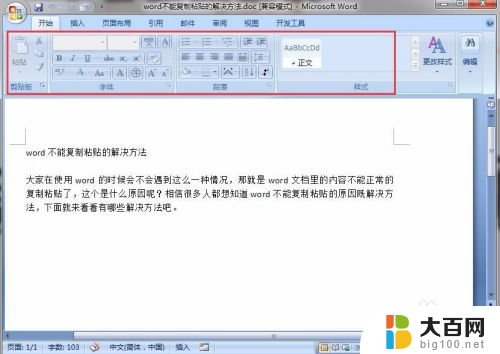
2.那么这种文档保护是怎么设置的呢?首先打开word文档,点击审阅菜单,在审阅菜单工具栏上再点击“保护文档”,然后点击“限制格式和编辑”。
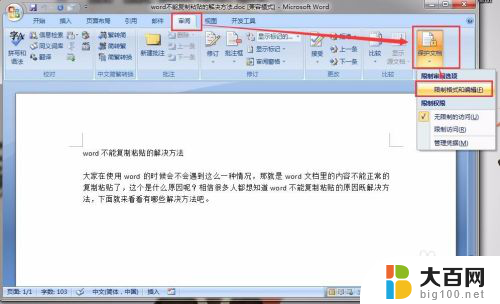
3.然后就会在右侧弹出设置窗口,勾选“限制对选定的样式设置格式”,然后再点击下方的设置。
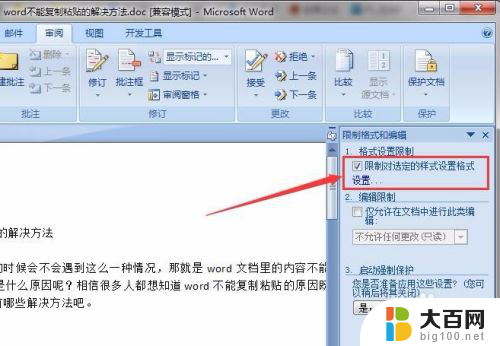
4.然后我们可以看到允许使用的样式默认都是勾选的,我们可以直接点击无取消。然后点击保存后会弹出该文档有不允许的格式的样式,是否删除,点否,不然word里的格式就会被清楚了。
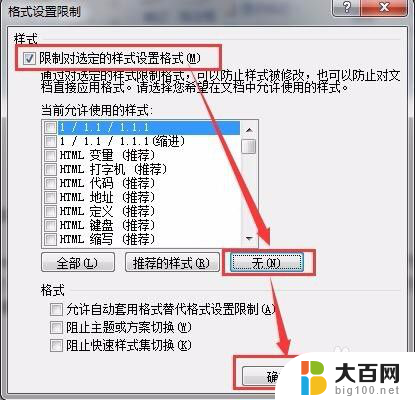
5.这样之后我们再回到限制格式和编辑的右侧窗口中,将第二步的编辑限制勾选,然后设置为只读不允许修改,然后点击启动强制保护添加密码就可以了。


6.通过上面的设置我们再回到word中进行编辑,就会发现不仅仅不能使用复制粘贴了,连输入文字都做不到了。那么怎么才能解除了,如果你知道上面设置的密码那还好办。没有密码的话可以考虑使用以下的方法,就是我们重新建立一个新的word文档,然后点击插入菜单下的插入文件功能,如图。
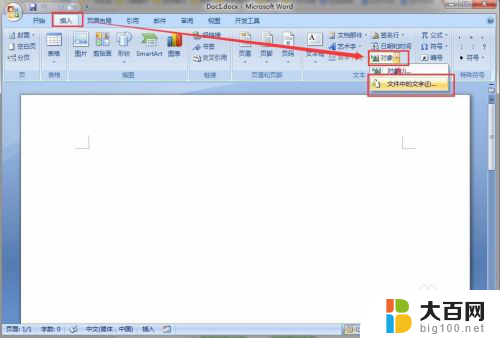
7.然后我们在插入文件框中选择上面已经被设置了文档保护的word文档,然后点击插入,神奇的事情发生了。设置了文档保护的word文档里的文字就这么被复制到新的word文档中了,也就是我们已经复制了新的一份了,还是可以复粘贴的,当然了这种方法只能复制文字出来。
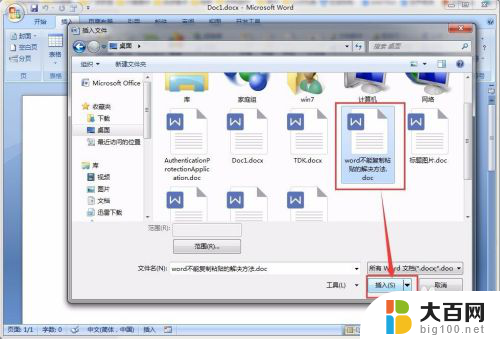
8.目前已知可以用的就是这种方法了,实在想把图片也复制出来的建议你截图吧。
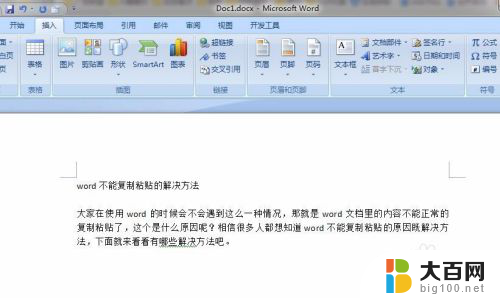
以上是无法复制粘贴的全部内容,如果遇到此问题,您可以尝试按照以上方法解决,希望对大家有所帮助。
word复制粘贴不了 解决word无法复制粘贴的方法相关教程
- word没法复制粘贴 word中无法复制粘贴文字的解决方法
- word文档不能复制粘贴怎么解决 word文档无法复制粘贴的解决方法
- word中不能复制粘贴怎么办 word复制粘贴无效的解决方法
- wps复制以后无法粘贴和粘贴为数值 wps复制后无法粘贴为数值的原因及解决办法
- wps无法复制粘贴 wps无法复制粘贴怎么办
- 电脑复制粘贴是什么键 如何使用复制粘贴的快捷键
- 电脑的复制粘贴键 电脑上的复制粘贴快捷键有哪些
- 电脑粘贴复制不了怎么回事 电脑复制后无法粘贴怎么办
- 电脑上面如何复制粘贴 电脑上的复制粘贴操作步骤
- 复制粘贴键盘上怎么操作 键盘怎么复制粘贴
- 苹果进windows系统 Mac 双系统如何使用 Option 键切换
- win开机不显示桌面 电脑开机后黑屏无法显示桌面解决方法
- windows nginx自动启动 Windows环境下Nginx开机自启动实现方法
- winds自动更新关闭 笔记本电脑关闭自动更新方法
- 怎样把windows更新关闭 笔记本电脑如何关闭自动更新
- windows怎么把软件删干净 如何在笔记本上彻底删除软件
电脑教程推荐